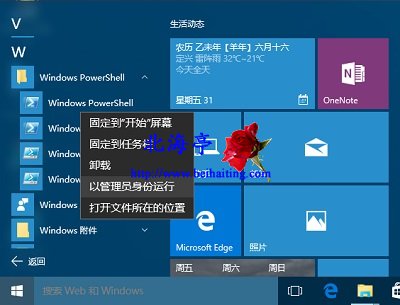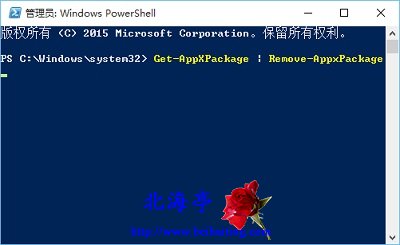|
Win10自带应用卸载方法图文教程 宁愿用整个宇宙换一颗红豆,因为宇宙不是我的,红豆却会属于我!这是一些网友对Win10自带应用软件的真实看法!恨你在心口难开!方式还是有滴!那么究竟怎么卸载Win10自带软件呢?需要用到大家可能不太熟悉的Powershell程序,其实就是复制粘贴的问题,先克服掉畏难情绪,然后我们再开始。下main是具体操作方法。 温馨提示:以下操作方法有一定后遗症,会将应用商店删除(目前也没有找回的方法),无法删除Cortana、联系支持人员、Edge浏览器、Windows反馈,设置和搜索。 第一步、依次点击开始按钮->所有程序,在里面找到W字母排序程序,点开Windows Powershell文件夹,对着Windows Powershell单击鼠标右键,菜单中点击选择“以管理员身份运行”
第二步、在管理员:Windows Powershell窗口,输入下面命令: Get-AppXPackage | Remove-AppxPackage 然后回车,删除过程,可能会提示出错,但不影响最终效果,完成后,即可删除当前账户中的所有系统自带程序
温馨提示:即便新建账户,也不能找回这些系统应用,所以提醒您谨慎操作!
温馨提示:上面一次性解决办法,多少有点暴力,下面的方法可能您更感兴趣,删除个人不喜欢的个别应用,不喜欢那个删哪个,允许多次操作,但仍然需要使用管理员身份的PowerShell命令,格式为: |